Панель дополнительных параметров
/набор образцов/
нет дополнительных
параметров
у Заливки, Выбора цветов, Карандаша
Вид Набора образцов изменяется от выбранного инструмента:
дополнительные
параметры
Распылителя
дополнительные
параметры Ластика
дополнительные
параметры Выделения, Выделения произвольной области, Надписи
дополнительные
параметры Масштаба
дополнительные
параметры Кисти
дополнительные параметры Эллипса, Многоугольника, Прямоугольника, Скругленного прямоугольника
дополнительные
параметры Линии, Кривой





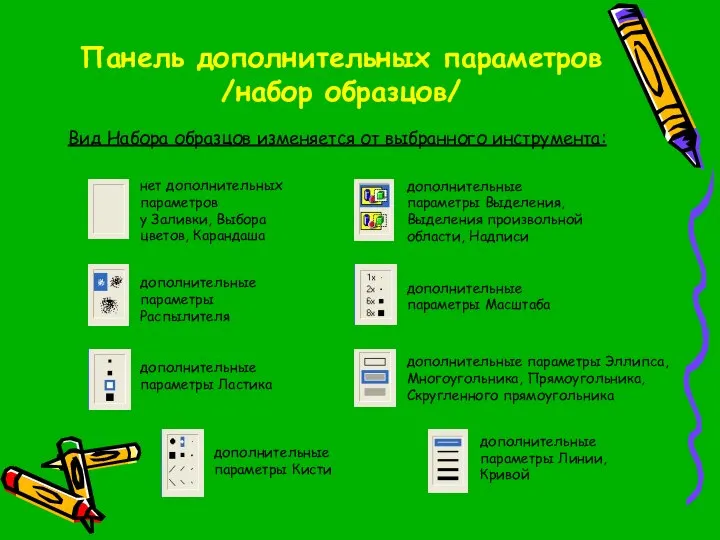

 Текущее состояние централизованной системы противоаварийного управления ОЭС Сибири
Текущее состояние централизованной системы противоаварийного управления ОЭС Сибири Уроки самопрезентации
Уроки самопрезентации Прибыльная web-студия. (Урок 2)
Прибыльная web-студия. (Урок 2) Легенда о происхождении компьютерных мышей
Легенда о происхождении компьютерных мышей Сервисы Яндекс
Сервисы Яндекс Мои инфоресурсы
Мои инфоресурсы Определение РМД
Определение РМД Презентация "Сканирование" - скачать презентации по Информатике
Презентация "Сканирование" - скачать презентации по Информатике Кибербуллинг и его последствия. Гражданский кодекс РФ
Кибербуллинг и его последствия. Гражданский кодекс РФ Требование к презентации: содержание и оформление
Требование к презентации: содержание и оформление Adyna geçirme buýrugy. Arifmetiki amallar (goşmak, aýyrmak, köpeltmek, bölmek, bütünleýin bölmek amallary) we aňlatmalar
Adyna geçirme buýrugy. Arifmetiki amallar (goşmak, aýyrmak, köpeltmek, bölmek, bütünleýin bölmek amallary) we aňlatmalar Презентация "Защита информации от вредоносных программ" - скачать презентации по Информатике
Презентация "Защита информации от вредоносных программ" - скачать презентации по Информатике Программирование на языке высокого уровня C++. Лекция 6. Подпрограммы и функции
Программирование на языке высокого уровня C++. Лекция 6. Подпрограммы и функции Урок информатики 8 класс Тема: «Графические редакторы»
Урок информатики 8 класс Тема: «Графические редакторы» Черчение схем в программе КОМПАС-3D
Черчение схем в программе КОМПАС-3D Android Oreo 8.1
Android Oreo 8.1 Презентация "История развития криптографии" - скачать презентации по Информатике
Презентация "История развития криптографии" - скачать презентации по Информатике Модели систем
Модели систем Количество информации Ермишко Ольга Константиновна учитель математики и информатики МОУ СОШ № 4 пгт Прогресс 2011
Количество информации Ермишко Ольга Константиновна учитель математики и информатики МОУ СОШ № 4 пгт Прогресс 2011 Компьютерные коммуникации
Компьютерные коммуникации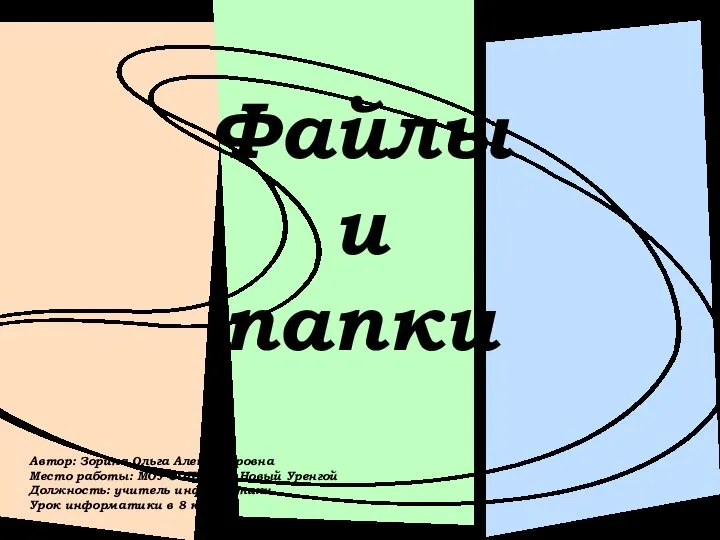 Презентация на тему Файлы и папки
Презентация на тему Файлы и папки Построение графиков полярных кривых в Visual Basic
Построение графиков полярных кривых в Visual Basic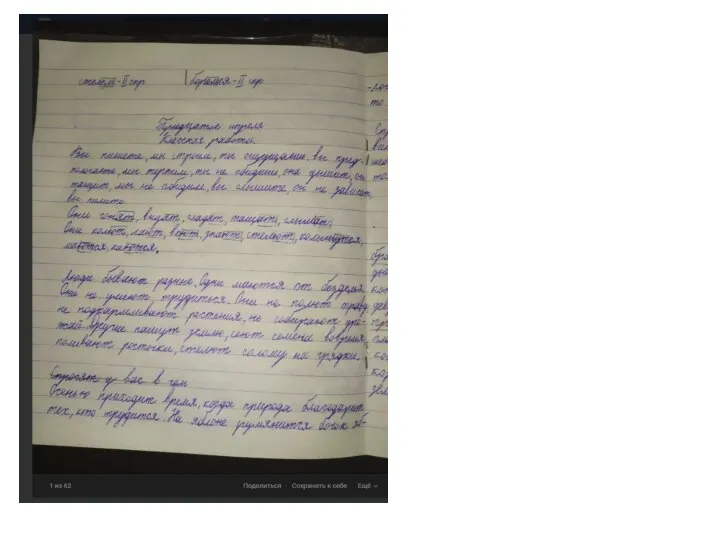 Проверка ВКонтакте
Проверка ВКонтакте Интерактивная платформа многомерного анализа данных
Интерактивная платформа многомерного анализа данных Общение в интернете в реальном времени
Общение в интернете в реальном времени Презентация "Облачные вычисления" - скачать презентации по Информатике
Презентация "Облачные вычисления" - скачать презентации по Информатике Кодирование и обработка числовой информации. Методическая разработка
Кодирование и обработка числовой информации. Методическая разработка Базы данных и системы управления ими
Базы данных и системы управления ими